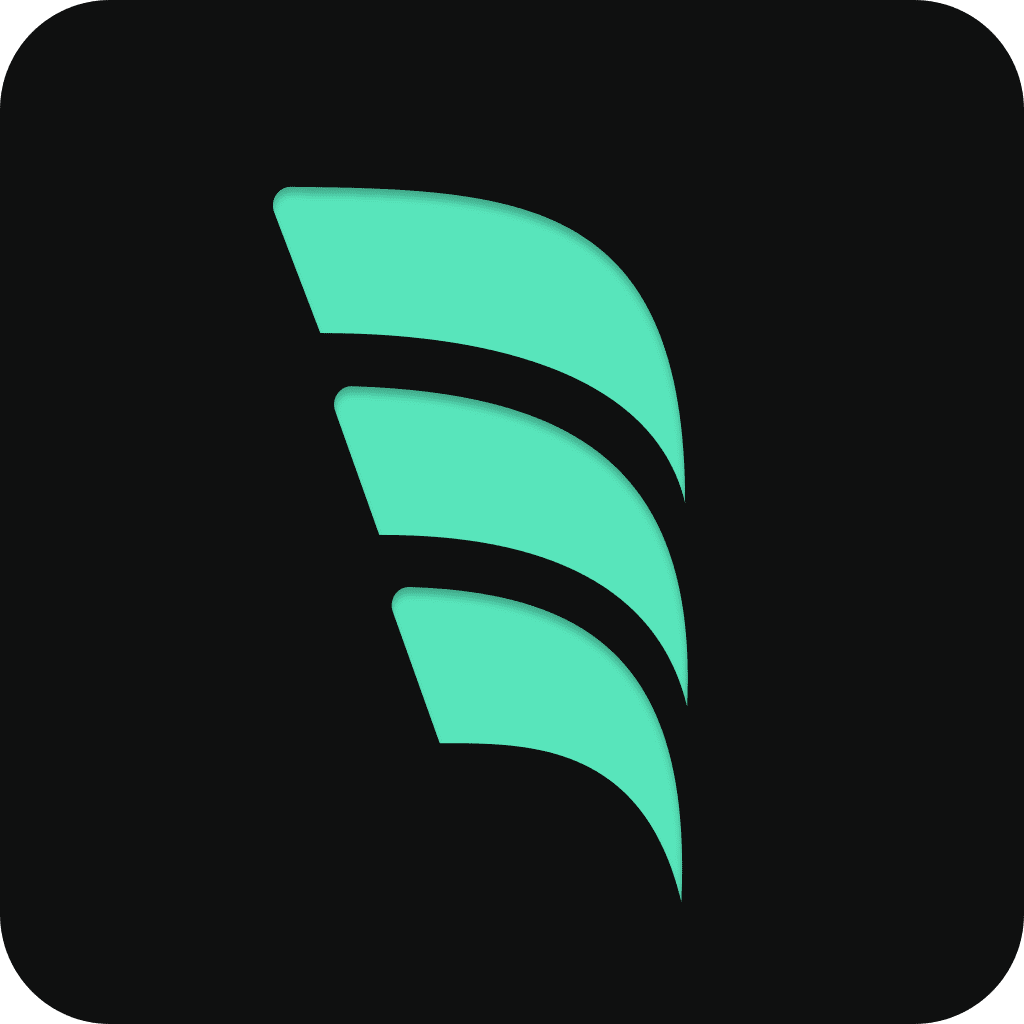Codeium Chat:智能代码交互功能全解析
有没有想过,能和你的代码直接对话会是什么体验?Codeium Chat就实现了这一点!作为一款代码上下文感知的AI助手,它不仅能帮你理解代码,还能提供优化建议、解释逻辑,甚至直接生成代码。今天我们就来深入了解Codeium Chat的功能和使用技巧,让你的开发体验更上一层楼。
Codeium Chat功能概览
Codeium Chat是一个代码上下文感知的AI助手,支持多种主流IDE(如VS Code、JetBrains IDEs、Eclipse等)。以下是它的主要功能:
- 代码上下文感知:结合内置的上下文检索引擎,提供准确且基于代码的回答。
- @-Mentions:通过
@引用函数、类、文件等上下文,确保回答精准。 - Slash Commands:目前支持
/explain命令,用于解释代码或逻辑。 - 上下文固定(Context Pinning):将特定上下文固定,贯穿整个对话甚至跨对话使用。
- 模型选择:支持多种模型,包括Codeium Base、Codeium Premier等,满足不同需求。
快捷键与操作指南
在VS Code中,Codeium Chat默认位于左侧边栏,你可以通过以下快捷键快速操作:
- 打开聊天面板:
⌘+⇧+A(Mac)或Ctrl+⇧+A(Windows/Linux) - 切换焦点:在聊天面板和编辑器之间切换焦点。
- 弹出聊天窗口:点击聊天面板顶部的页面图标,将聊天窗口独立显示。
这些快捷键可以帮助你快速进入工作状态,无需繁琐操作。
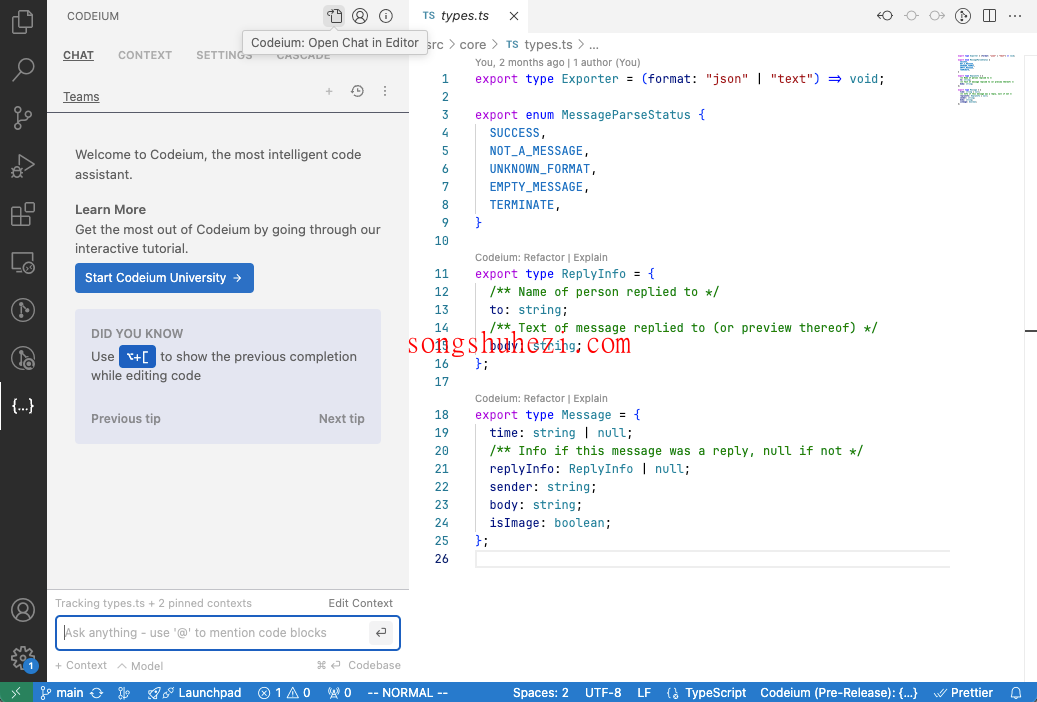
核心功能详解
1. @-Mentions
什么是@-Mentions?
通过@引用代码中的函数、类、文件等上下文,确保AI的回答精准无误。例如:
@function-name:引用本地代码库中的函数。@diff:引用当前Git的diff状态(Beta功能)。
使用技巧:
在聊天输入框中直接输入
@,选择需要引用的上下文。如果无法使用
@-Mentions,可以通过右键菜单选择“Codeium: Explain Selected Code Block”手动添加代码片段。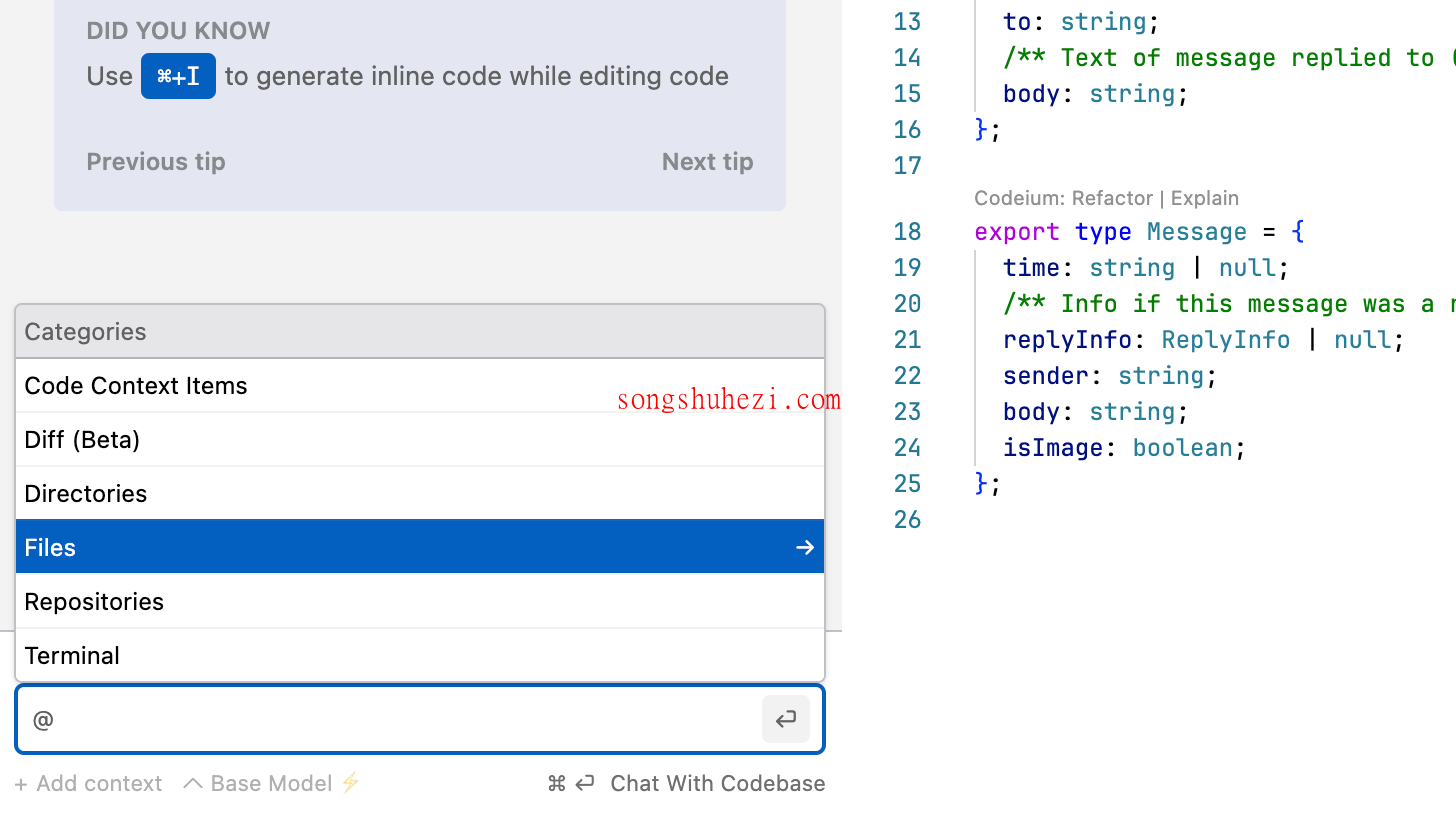
2. Slash Commands
目前支持的唯一Slash Command是/explain,用于解释代码或逻辑。例如:
bash
/explain 请解释以下代码的作用
Slash Commands非常适合需要快速理解代码的场景。
3. 上下文固定(Context Pinning)
什么是上下文固定?
通过固定特定的上下文(如文件、目录、代码片段),让AI在整个对话中始终考虑这些内容。例如:
- 固定当前活跃文件(Active Document)。
- 固定本地索引中的特定目录或文件。
使用技巧:
在聊天面板的“Context”标签中配置固定上下文。
添加自定义聊天指令,例如“用Kotlin回答,并假设我对它不熟悉”。
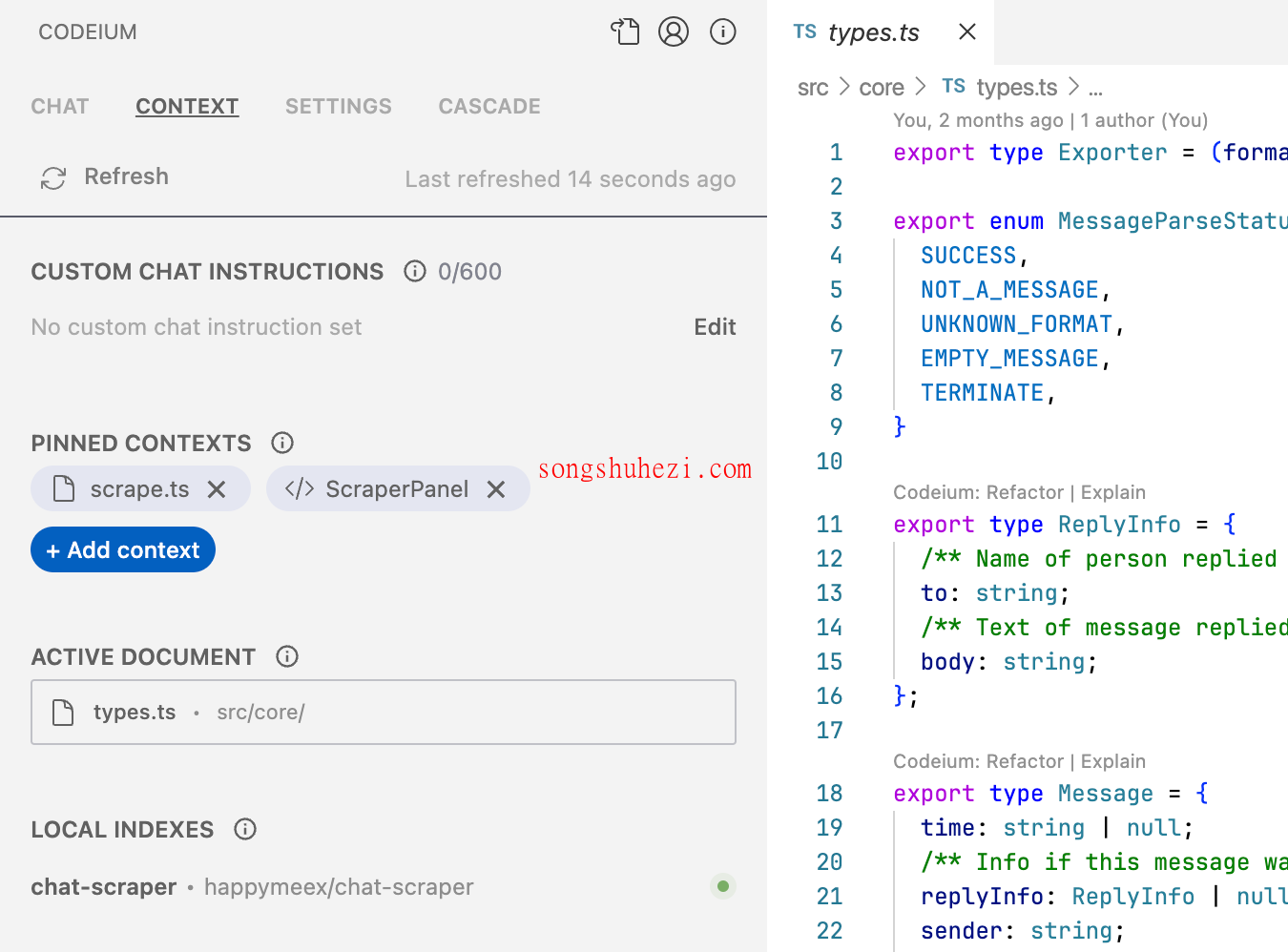
4. 模型选择
Codeium Chat支持多种模型:
Base Model:免费用户可用,速度最快,基于Meta的Llama 3.1 70B。
Premier Model:付费用户专享,性能最优,基于Llama 3.1 405B。
其他模型:如GPT-4o、Claude 3.5 Sonnet等,适合更复杂的任务。
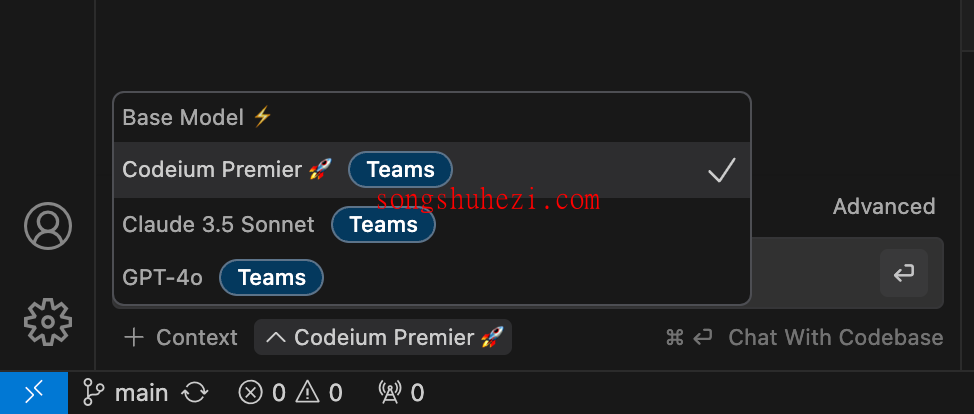
选择建议:
- 对于日常任务,Base Model已经足够快速且准确。
- 对于复杂任务或高性能需求,建议使用Premier Model。
额外功能
1. 复制与插入代码
当聊天响应中包含代码块时,你可以:
- 点击代码块顶部的按钮复制代码到剪贴板。
- 或直接将代码插入到编辑器的光标位置。
2. 重生成上下文回答
如果AI的回答未能满足需求,可以:
按
⌘⏎强制使用代码上下文重新生成答案。点击回答中的“sparkle”图标重新生成上下文答案。
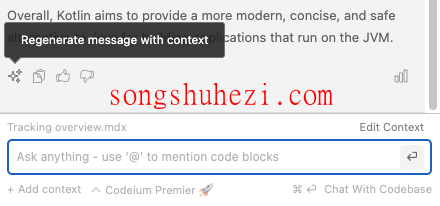
3. 聊天历史与设置
聊天历史:点击聊天面板顶部的历史图标,查看或导出过去的对话
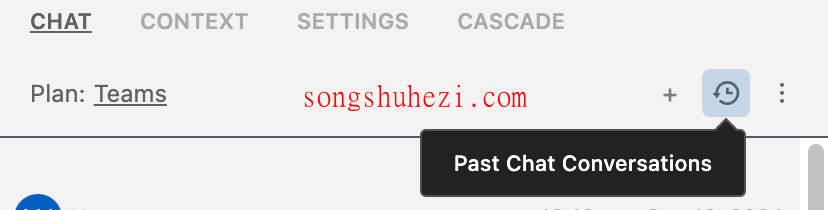
设置:调整主题(浅色或深色)、字体大小,或下载诊断日志以解决问题。

使用建议
- 明确问题:在提问时提供尽可能多的上下文信息,让AI更准确地理解你的需求。
- 结合@-Mentions:通过@引用特定代码片段,确保回答与代码一致。
- 尝试上下文固定:在复杂对话中固定关键上下文,减少重复输入。
最后
Codeium Chat不仅是一个代码助手,更是一个能与你代码“对话”的智能工具。无论是理解代码、优化逻辑,还是生成代码,它都能为你提供高效的解决方案。下次用Codeium Chat时,不妨试试这些功能和技巧,也许你会发现它比想象中更强大!